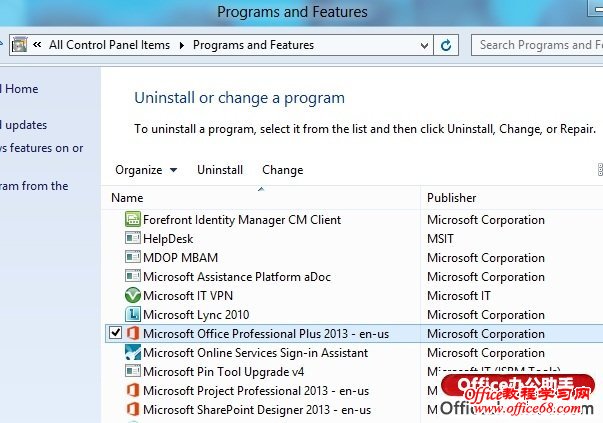|
您获取一种错误当您尝试安装Office 2013家庭和学生版、 Office 2013家庭和商业版、 Office 2013专业版或Microsoft Office 365 家庭版时,会出现如下的错误提示 "出现问题。很抱歉,我们遇到了一个问题。请尝试联机获取其他帮助。" "出现问题。我们遇到了一个问题,请尝试重新安装 Office。" 如果执行此操作,请运行在线 Office 修复。下面是如何解决安装Office 2013或Office 365时出现“发生了错误...”错误的方法: 一、对于Windows 7电脑 1、单击开始>控制面板>程序和功能 2、在Microsoft Office程序中单击,然后单击更改
3、选择在线修复,然后单击修复 在线修复完成后,您应该能够使用您的 Office 2013 应用程序。 二、对于Windows 8计算机 1、从开始屏幕中,在搜索框中,键入控件面板,请点击或单击应用程序 2、请点击或单击控制面板>程序>程序和功能 3、选择您的 Microsoft Office 程序,然后单击更改
4、选择在线修复,然后单击修复 在线修复完成后,您应该能够使用您的 Office 2013应用程序。 如果您启动 Office 的第二个安装已完成第一次安装之前,或在完成安装之前重新启动您的计算机,可能会发生这些错误 |